まずは、CHIRIMENを使うために最低限必要となるモノです。
- CHIRIMEN本体と付属品(USBケーブル、USB電源ケーブル、HDMIケーブル) ×1セット (Echigo Rev.1 に全て含まれます)
- USBチャージャー(5V、1A以上の電流が供給できるもの)×1
- モニター(HDMI接続可能なもの)×1
4. CHIRIMENと接続してWebアプリを開発するためのPC
上記材料が揃ったら、すぐにCHIRIMENを使った実験が始められます。
まずは、クイックスタートなどを参照して、CHIRIMEN用のWebアプリの開発方法を一通り習得しておいてください。
- 購入した状態のCHIRIMENにはCH-1とCH-2のスルーホールにピンヘッダやピンソケットが付属していません。
実験を行う場合にいずれか導入して方が便利になる場合があります。
他に利用されている環境に合わせ、下記1.2.いずれか導入することをおススメします。
1.ピンソケット
Arduino UNOのようにピンソケットをハンダ付けすることで、安価に販売されているオスーオスのジャンパーケーブルが利用可能になります。
2.ピンヘッダ
Raspberry Piと同じ方式で、こちらはメスのジャンパーケーブルがそのまま利用可能になります。
3.なにもつけない
バネ式の特殊なジャンパーケーブルのみ利用可能です。
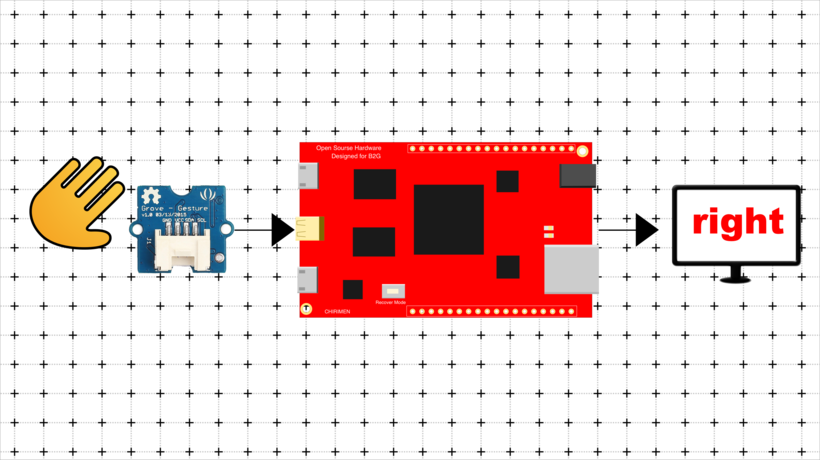

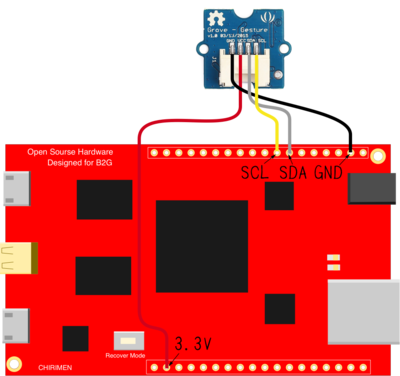
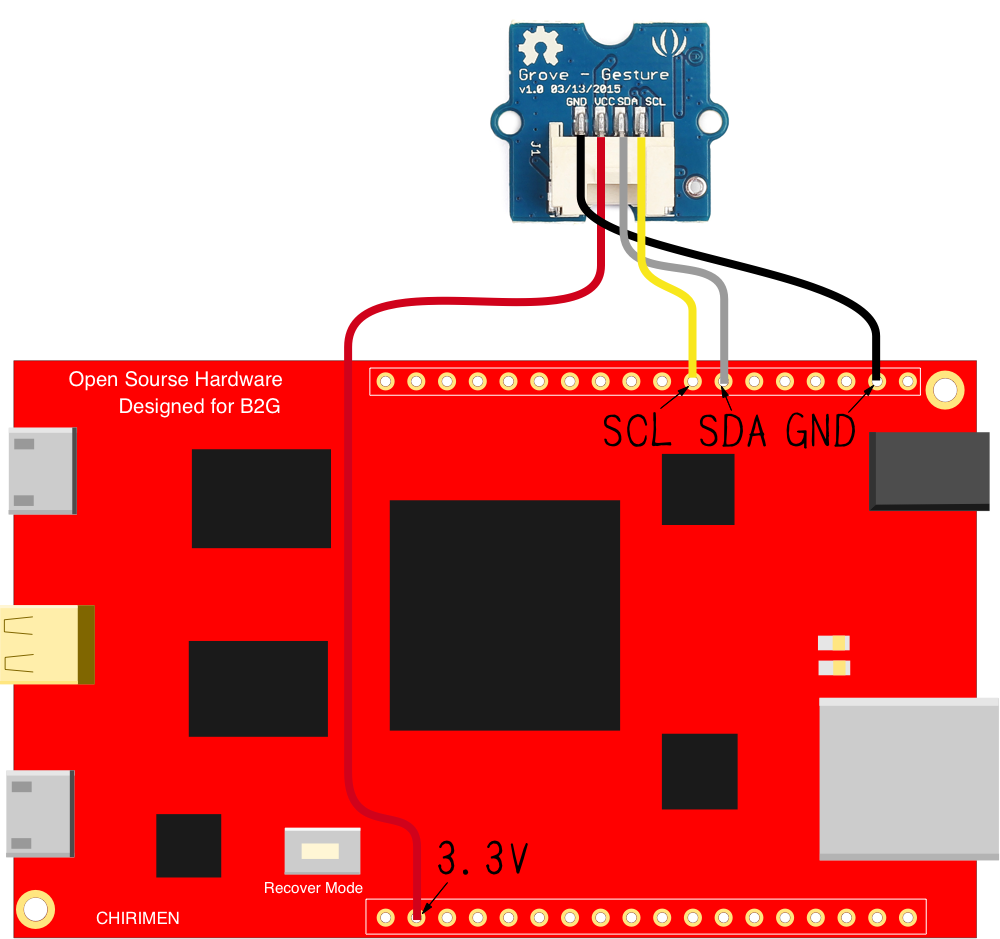
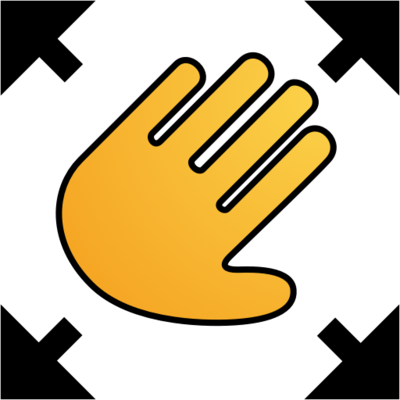
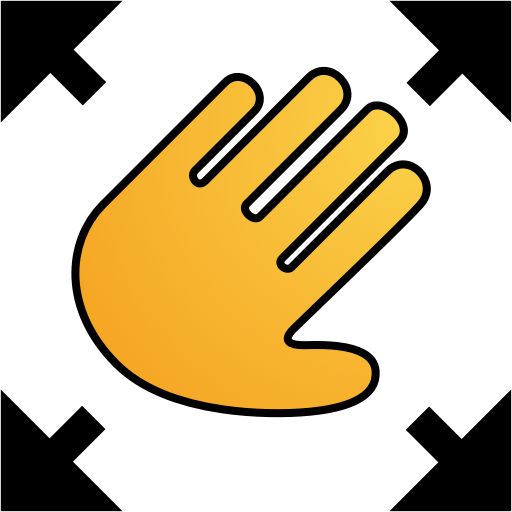
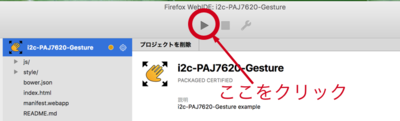
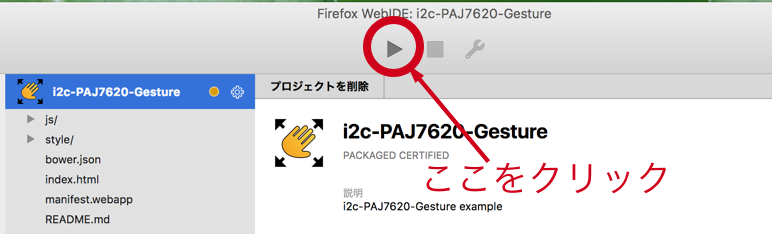
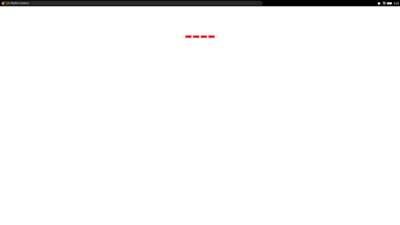
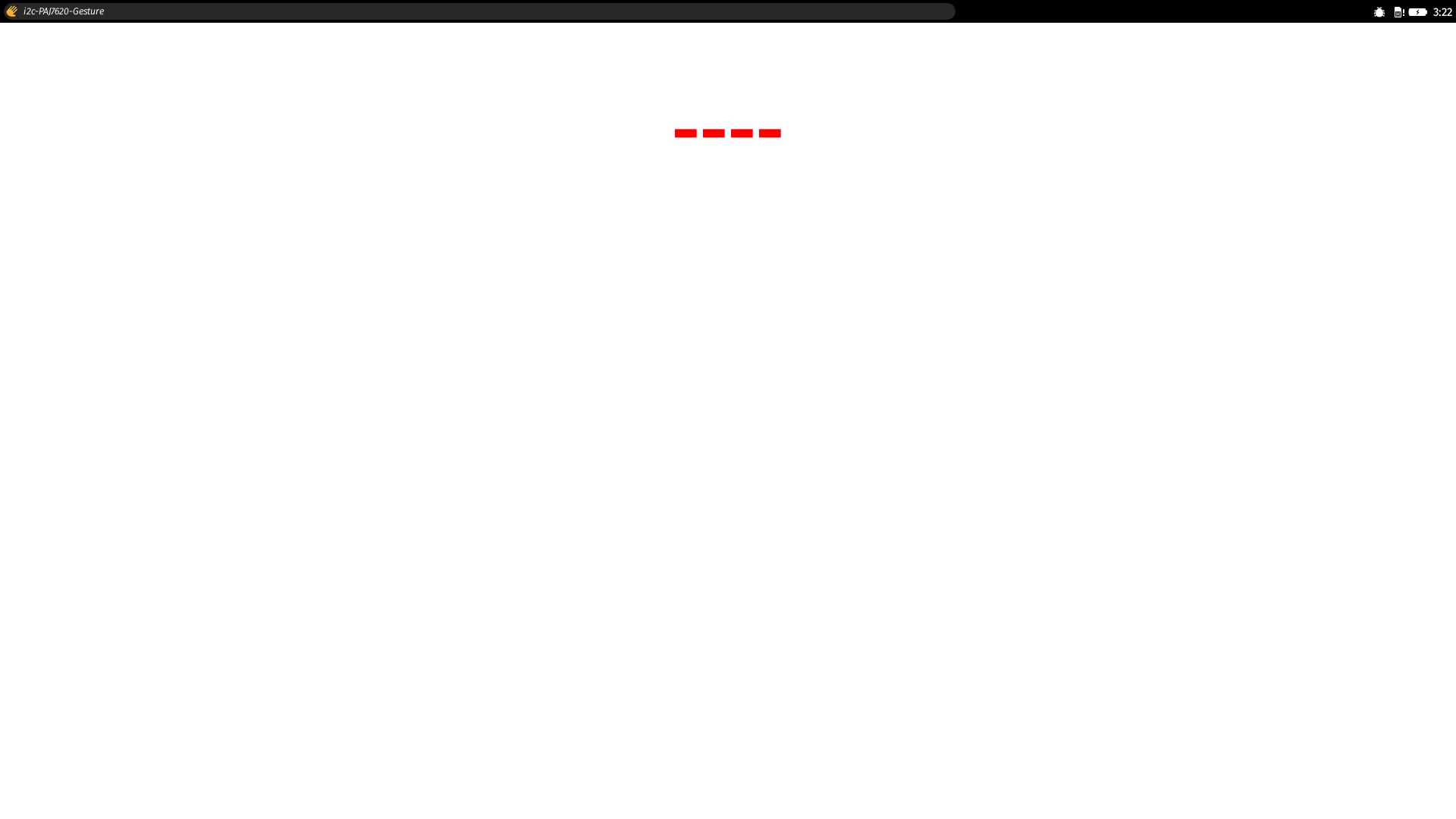
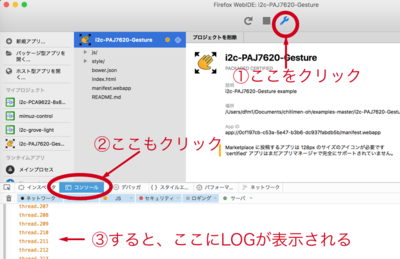
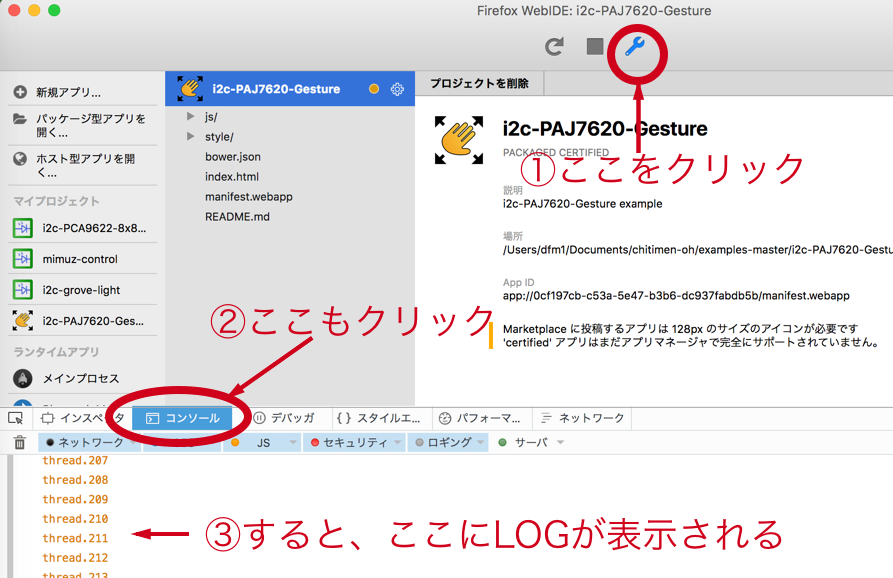
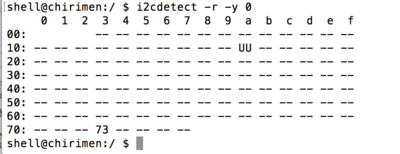
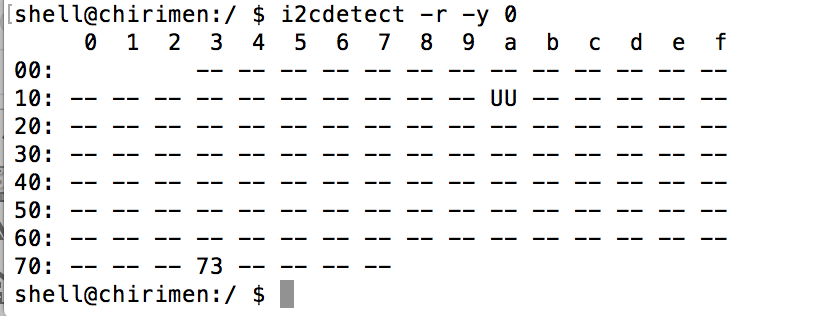
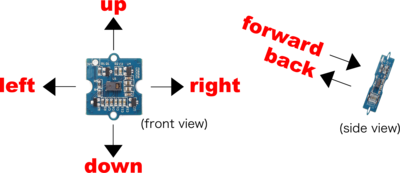
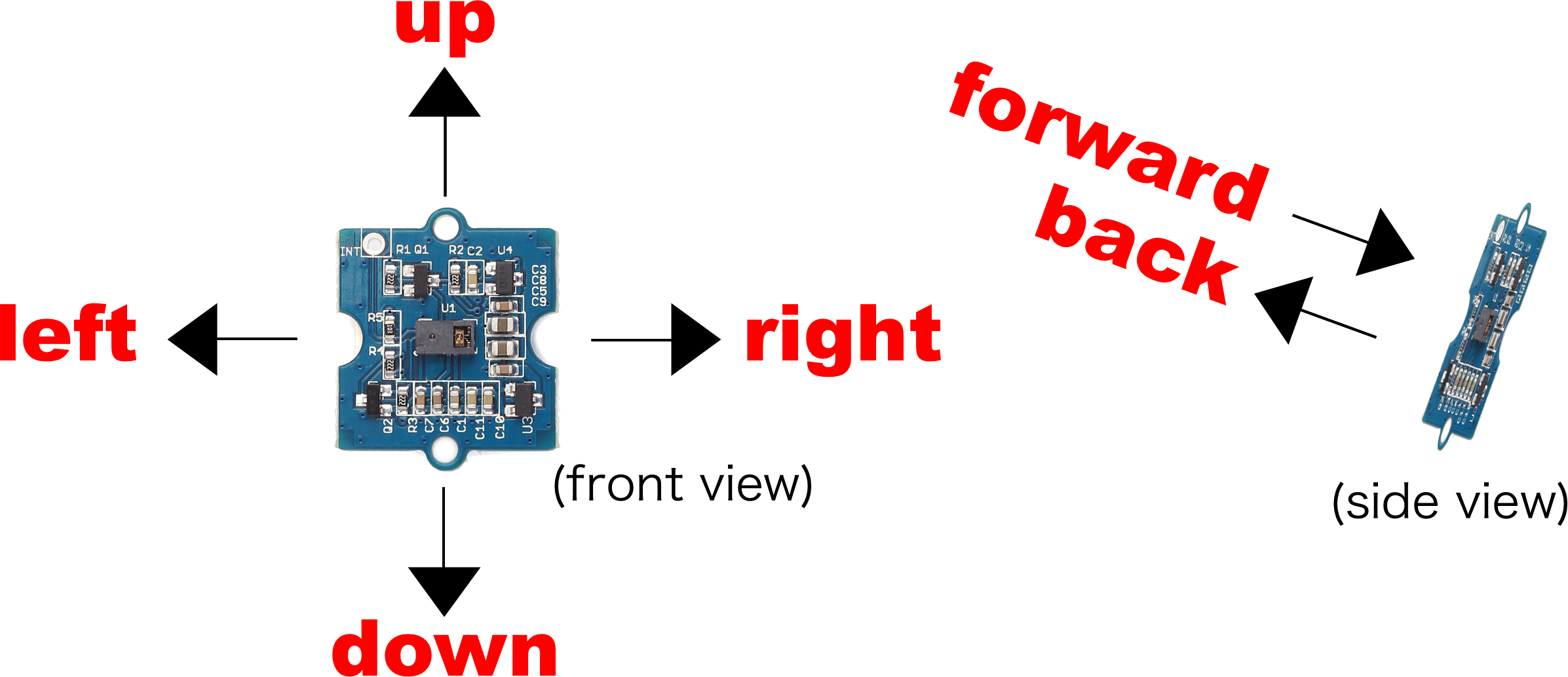

Comments